A YouTube -videómaraton a kortárs kultúra része a nézők életkorától függetlenül, és nem csak szórakozás, hanem oktatási és híradási céllal is. Naponta egymilliárd videót néznek meg, ami nem kis teljesítmény. Automatikusan lejátszhat videókat, saját lejátszási listákat hozhat létre, vagy más felhasználók és alkotók lejátszási listáit használhatja órákon át tartalomhoz. Azonban valószínűleg rájöttél, hogy a YouTube-videók egy idő után szünetelnek. Nos, ez normális, hacsak nem a lejátszás közben történik. Az alábbiakban mindent elmagyarázunk, és néhány tippet adunk a YouTube lejátszásának folytatásához, amíg úgy dönt, hogy elég.
Tartalomjegyzék:
- Automatikus lejátszás engedélyezése
- Ellenőrizze a hálózatot
- Adatok törlése a YouTube-ról
- Kapcsolja ki az Emlékeztess egy szünetet funkciót
- Mi a teendő, ha a videó folyamatosan leáll a számítógépen
Miért áll le a videók lejátszása a telefonomon?
Néhány dolog, amit tudnia kell, mielőtt rátérnénk a probléma megoldására. Az első dolog az, hogy a YouTube egy idő után szünetel, ha nem kommunikál telefonjával vagy számítógépével. Ekkor megjelenik a „Videó szünetel. Folytatja a nézést?” gyors. Hacsak nem kattint vagy koppint az Igenre, a lejátszás nem folytatódik.
Egy másik dolog, ami csak az Androidra vonatkozik, az a háttérben történő lejátszás és a PiP (kép a képben). Sajnos nem használhatja ezeket a funkciókat, ha nem prémium előfizető. Természetesen bármikor megnyithat egy böngészőt a telefonján, és ott navigálhat a YouTube-ra. Ezzel a háttérben hallgathatod a YouTube-ot, de nem nézheted meg. Tehát a YouTube-ot mindig nyitva kell tartania bekapcsolt képernyő mellett, hogy működjön a lejátszás.
Ha ez nincs útban, áttérhet az alábbi utasításokra.
1. Engedélyezze az automatikus lejátszást
Ha a lejátszás leáll egy YouTube-videó befejezése után, és ez a probléma, akkor engedélyeznie kell az automatikus lejátszást, amely egy ideig folytatja a videók lejátszását. Ennek ellenére a lejátszás végül leáll, ha semmilyen módon nem kommunikál telefonjával vagy számítógépével.
Ha engedélyezni szeretné az automatikus lejátszást Android-eszközén vagy számítógépén, játsszon le bármilyen videót, és keresse meg az automatikus lejátszás ikont a vezérlőlapon. Ha engedélyezi ezt, az automatizált sorban lévő következő videó lejátszása az aktuális befejezése után indul el. A YouTube egy olyan algoritmust használ, amely a megtekintési előzményekre és a kapcsolódó témákra támaszkodik az automatikus lejátszási lista létrehozásához. Kicsit eltalált, de ez a YouTube algoritmusa dióhéjban.
2. Ellenőrizze a hálózatot
Másrészt, ha a videók lejátszása leáll a lejátszás közben, akkor a szokásos gyanúsított a hálózat. Ha YouTube-videókat szeretne nézni, győződjön meg arról, hogy stabil Wi-Fi-hálózathoz vagy közepesen gyors mobilhálózathoz csatlakozik . Ha állandó pufferelésbe ütközik, csökkentse a felbontást. Ezt megteheti a videóban. Csak érintse meg a fogaskerék ikont a tetején, és válasszon alacsonyabb felbontást. Ezenkívül navigálhat a YouTube > Fiók > Beállítások > Videóminőségi beállítások menüponthoz, és válassza az Adatforgalom-csökkentő vagy az Automatikus lehetőséget.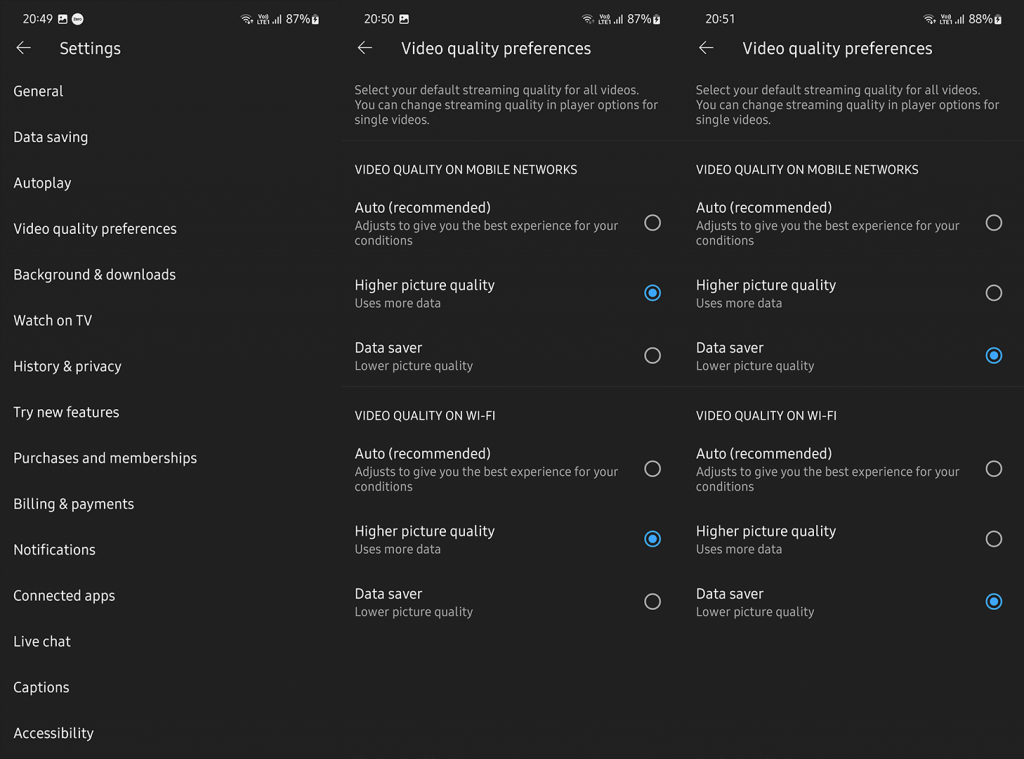
Természetesen, ha biztos abban, hogy a hálózat nem jelent problémát, és az összes többi alkalmazás és szolgáltatás rendeltetésszerűen működik, lépjen a következő lépésre.
3. Törölje az adatokat a YouTube-ról
Az alkalmazás visszaállítása is segít. Mielőtt újratelepítené az alkalmazást vagy eltávolítaná a frissítéseket, próbálja meg törölni a helyi adatokat. Lehetséges, hogy utána módosítania kell néhány beállítást. A következőképpen törölheti az adatokat a YouTube alkalmazásból Androidon:
- Nyissa meg a Beállítások lehetőséget .
- Válassza az Alkalmazások lehetőséget .
- Nyissa meg a YouTube-ot a telepített alkalmazások listájából.
- Koppintson a Tárhely elemre .
- Törölje az adatokat , és térjen vissza az Alkalmazásinformációkhoz.
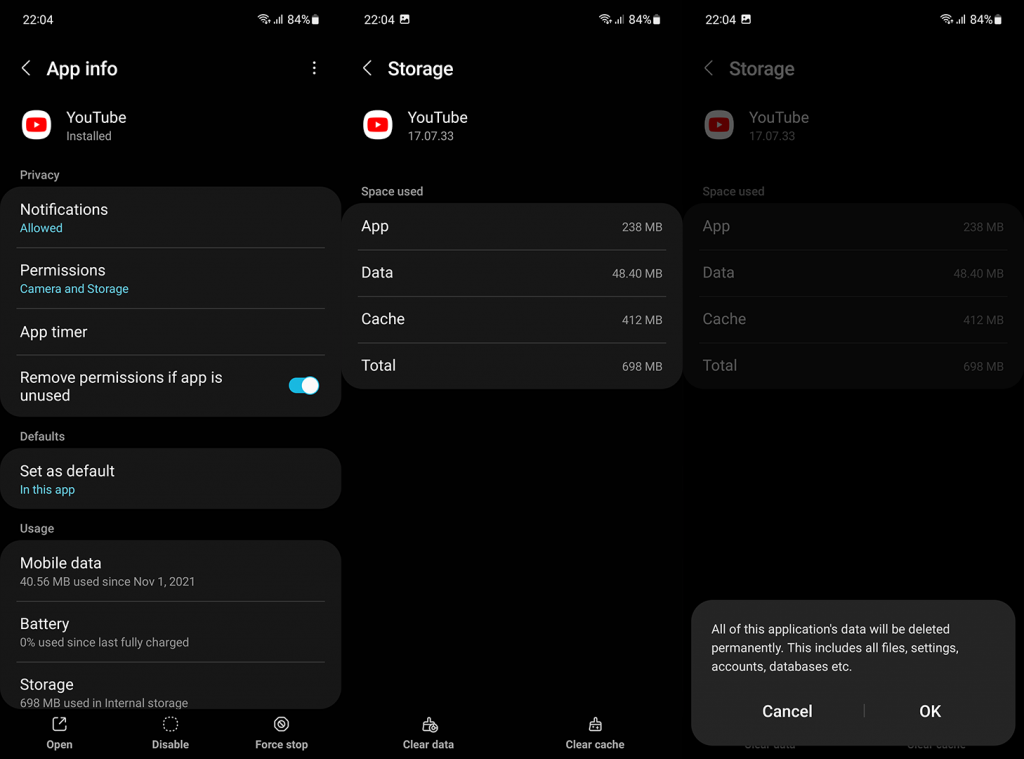
- Válassza az Akkumulátor lehetőséget , és tiltsa le az Akkumulátor-optimalizálást . Válassza a Korlátlan lehetőséget.
- Indítsa újra az Androidot.
- Nyisd meg a YouTube-ot és próbáld ki.
Ha továbbra is problémákat tapasztal a lejátszás során, próbálkozzon a YouTube újratelepítésével vagy a frissítések eltávolításával. Ha a YouTube rendszeralkalmazásként érkezik, akkor csak az összes frissítés eltávolításával tilthatja le, és állíthatja vissza a rendszerverzióra. Ehhez lépjen a Play Áruházba, és keresse meg a YouTube-ot. Távolítsa el az alkalmazást (vagy távolítsa el a frissítéseket), majd telepítse/frissítse újra. Remélhetőleg ez segít neked.
4. Kapcsolja ki az Emlékeztess egy szünetet funkciót
A Digital Wellbeing néhány Android-verzióval ezelőtti bevezetése óta a Google igyekszik több olyan funkciót behozni, amelyek korlátozzák a használatot, vagy legalábbis bemutatják, hogy mennyi ideig használt néhány alkalmazást. A YouTube rendelkezik az Emlékeztess egy szünetet funkcióval, amely figyelmeztet, hogy szünetet tarts a YouTube-on. Természetesen először engedélyezned kell ezt a funkciót, de ha igen, ez lehet az oka annak, hogy a videók folyamatosan szünetelnek. Amint az emlékeztető elindul, a videó szünetel mindaddig, amíg ki nem kapcsolja ezt a funkciót, vagy megérinti a Lejátszás gombot.
A következőképpen tilthatja le ezt a funkciót Android rendszeren:
- Nyisd meg a YouTube-ot , és koppints a fiókodra a jobb felső sarokban.
- Nyissa meg a Beállítások lehetőséget .
- Koppintson az Általános elemre .
- Kapcsolja ki az Emlékeztessen egy kis szünetet és az Emlékeztessen, ha lefekvés lehetőséget.
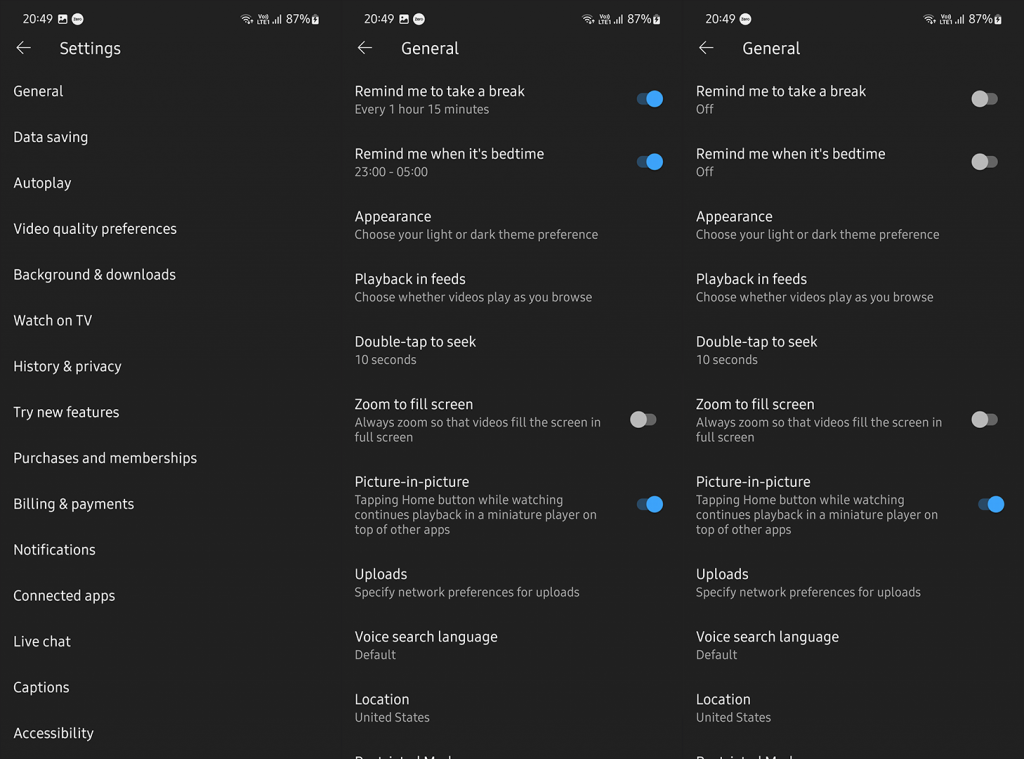
5. Mi a teendő, ha a videó folyamatosan leáll a számítógépen
Bár a felhasználók többsége a statisztikák alapján Androidon és iOS-en nézi a YouTube-ot, a PC-felhasználóknál is szünetelnek a videók. Javasolunk néhány hibaelhárítási lépést, és bár egészen biztosak vagyunk abban, hogy a YouTube Chrome-on működik a legjobban, ezek a Firefoxra vagy az Edge-re is vonatkoznak.
A következőket kell tennie:
- Adatok törlése a YouTube-ról a böngészőben. Kattintson a lakat ikonra a címsorban, és nyissa meg a Webhelybeállításokat. Törölje az összes adatot, nyissa meg a YouTube-ot, és ellenőrizze a fejlesztéseket.
- Tiltsa le az összes olyan bővítményt, aminek köze lehet ehhez. Nem vagyunk tudatában annak, hogy a hirdetésblokkolók a videók szüneteltetését okozhatják, de letilthatja őket, és újra próbálkozhat.
- Használjon kiegészítőket a videók lejátszásához. A legjelentősebb bővítmény, amely ezt teszi, az AutoTube, amely itt található . Firefox-on is megkaphatod.
- A YouTube használata fiókkal.
És ezzel le is zárhatjuk ezt a cikket. Köszönjük, hogy elolvasta, és ne felejtse el elmondani nekünk, hogy a megadott megoldások segítettek-e vagy sem. Ezt megteheti az alábbi megjegyzések részben.
6. Tiltsa le a böngészőbővítményeket
A probléma másik lehetséges oka egy harmadik féltől származó, problémás böngészőbővítmény lehet, amely zavarhatja a YouTube-ot. Most, ha a forgatókönyv alkalmazható, a problémát a gyanús böngészőbővítmények letiltásával vagy eltávolításával javíthatja. Íme a lépések ehhez:
Google Chrome:
- Először nyissa meg a Chrome-ot, kattintson a hárompontos menügombra, lépjen a További eszközök lehetőségre, és válassza a Bővítmények lehetőséget.
- Most letilthatja a gyanús bővítményt a hozzá tartozó kapcsoló kikapcsolásával. Vagy véglegesen eltávolíthatja a bővítményt az Eltávolítás gombra kattintva.
Microsoft Edge:
- Először nyissa meg az Edge-t, és nyomja meg a Beállítások és egyebek gombot.
- Most kattintson a Bővítmények lehetőségre, és válassza a Bővítmények kezelése lehetőséget.
- Ezt követően távolítsa el vagy tiltsa le a gyanús bővítményeket, majd nyissa meg újra a YouTube-ot, és ellenőrizze, hogy a probléma megoldódott-e.
7. Zárja be az ütköző szoftvert
Az ütköző szoftverek, például a VPN vagy a háttérben futó harmadik féltől származó vírusirtó másik oka lehet az automatikus szüneteltetés problémájának a YouTube-on. Ezért megpróbálhatja bezárni a háttérben futó programokat, és megnézheti, hogy a probléma megoldódott-e. Ez a javítás PC-re és mobileszközökre egyaránt vonatkozik.
8. Az AutoTube segítségével folyamatosan nézze a YouTube-ot
Ha a probléma a fenti javítások kipróbálása után is fennáll, használhatja böngészőjében az AutoTube bővítményt, hogy szünet nélkül, szünet nélkül nézze a YouTube-ot.
A YouTube egy idő után szüneteltetheti a videókat, ha folyamatosan YouTube-videókat néz. Ha azonban akadálytalanul szeretné nézni a YouTube-ot, az AutoTube a megoldás. Ez egy ingyenes webbővítmény a Chrome-hoz, amely lehetővé teszi a YouTube megszakítás nélküli megtekintését, és automatikusan a listán szereplő következő videóra ugrik.
Letöltheti az AutoTube-ot a Chrome internetes áruházból, és hozzáadhatja böngészőjéhez.
![Hogyan lehet élő közvetítést menteni a Twitch-en? [KIFEJEZETT] Hogyan lehet élő közvetítést menteni a Twitch-en? [KIFEJEZETT]](https://img2.luckytemplates.com/resources1/c42/image-1230-1001202641171.png)
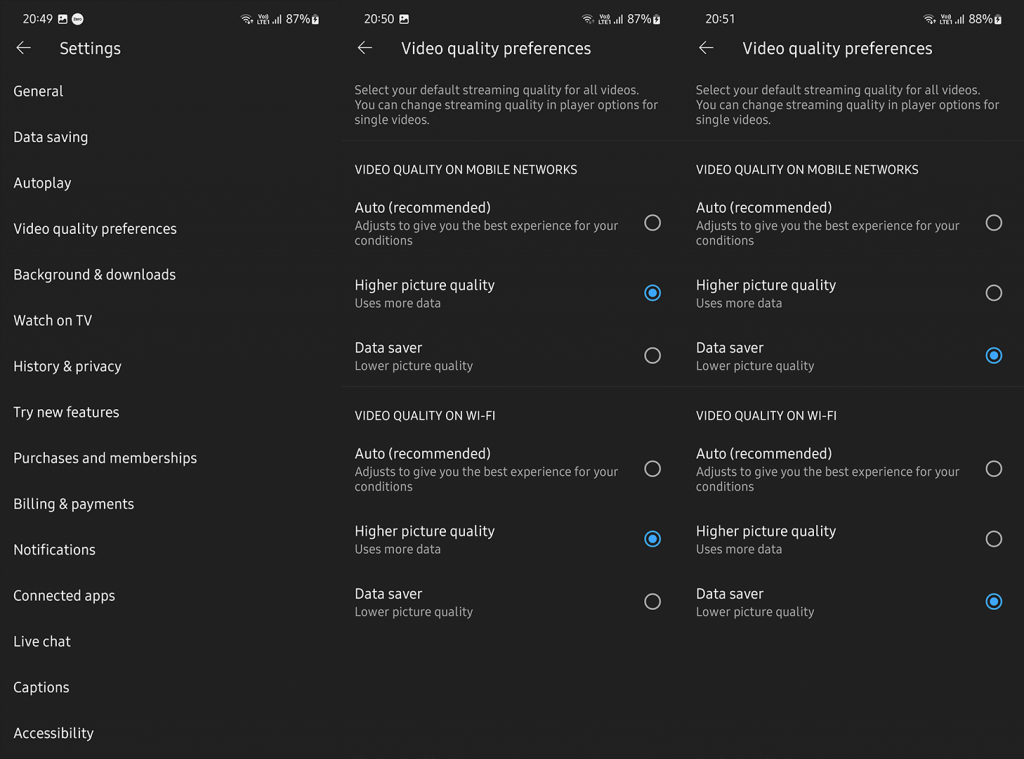
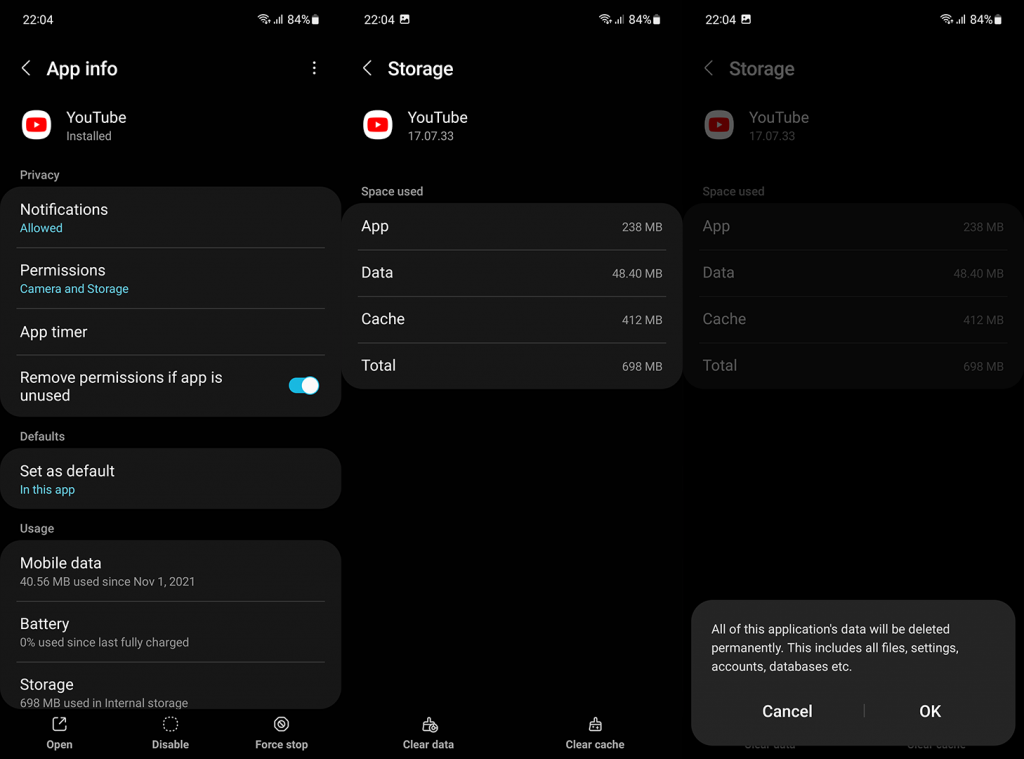
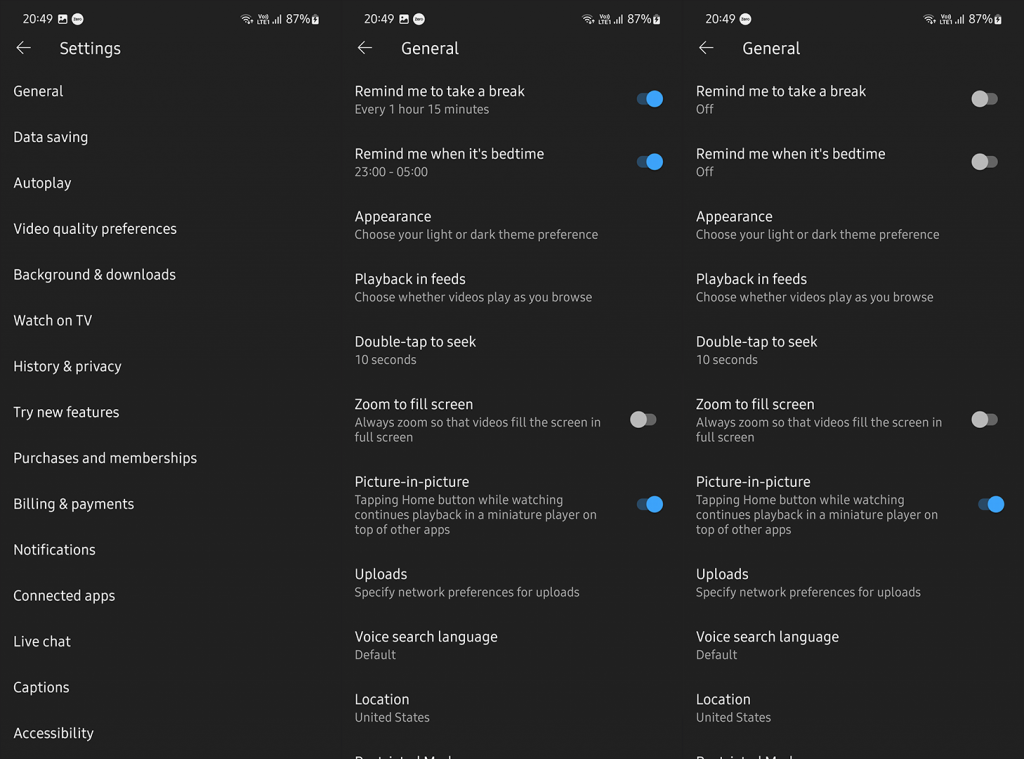


![[JAVÍTOTT] „A Windows előkészítése, ne kapcsolja ki a számítógépet” a Windows 10 rendszerben [JAVÍTOTT] „A Windows előkészítése, ne kapcsolja ki a számítógépet” a Windows 10 rendszerben](https://img2.luckytemplates.com/resources1/images2/image-6081-0408150858027.png)

![Rocket League Runtime Error javítása [lépésről lépésre] Rocket League Runtime Error javítása [lépésről lépésre]](https://img2.luckytemplates.com/resources1/images2/image-1783-0408150614929.png)



